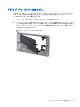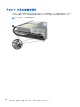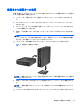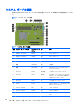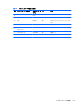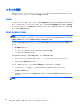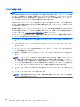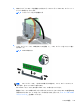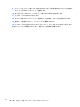HP Compaq Business PC Hardware Reference Guide Elite 8300 Series Mini Tower Elite 8300 Series Micro Tower Elite 8300 Series Space Saving Elite 8300 Series Ultra Slim
横置きから縦置きへの変更
お使いの省スペース型コンピューターは、HP から購入できるオプションの縦置き用スタンドを利用す
れば、縦置き構成でも使用できます。
1. コンピューターが開かれないように保護しているセキュリティ デバイスをすべて取り外しま
す。
2.
CD や USB フラッシュ ドライブなどのすべてのリムーバブル メディアをコンピューターから
取り出します。
3. オペレーティング システムを適切な手順でシャットダウンし、コンピューターおよび外付けデ
バイスの電源をすべて切ります。
4. 電源コードを電源コンセントから抜き、コンピューターからすべての外付けデバイスを取り外し
ます。
注意: システムが電源コンセントに接続されている場合、電源が入っているかどうかに関係な
く、システム ボードには常に電気が流れています。感電やコンピューターの内部部品の損傷を
防ぐため、必ず電源コードをコンセントから抜いてください。
5. コンピューターを右側面が下になるように立て、オプションのスタンドに取り付けます。
図 4-6 横置きから縦置きへの移行
注記: 縦置きでのコンピューターの安定性を高めるために、付属の縦置き用スタンドを使用す
ることをおすすめします。
6. 電源コードおよびすべての外付けデバイスを接続しなおして、コンピューターの電源を入れま
す。
注記: 通気を確保するため、コンピューターの周囲 10.2 cm 以内に障害物がないようにして
ください。
7. アクセス パネルを取り外すときに外したセキュリティ デバイスをすべて取り付けなおします。
横置きから縦置きへの変更 103